Как на андроид почистить внутреннюю память: Память телефона Android заполнена, но удалять нечего: 5 шагов, решающих проблему
[РЕШЕНО] Как очистить внутреннею память на Андроиде вручную
Эта статья является более углубленным продолжением той, в которой мы описывали общие способы очистки памяти. Если вы задаетесь вопросом, как очистить внутреннею память на Андроид вручную или с использованием сторонних приложений, мы поможем с поиском решения.
Пример очистки разберем на смартфоне. Допустим, мы купили новый телефон со встроенной памятью в 32 гигабайта, но по-сути доступно всего 26. Мы не будем сразу же бежать в магазин и возвращать товар, а начнем разбираться, в чем же дело.
Посмотреть, сколько у системы свободной встроенной памяти можно, пройдя в «Настройках» в пункт «Память» или же «Хранилище». Важно отметить, что каждая модель телефона резервирует под систему разный объем памяти.
В современных моделях размер зависит от бренда (Samsung, Lenovo, LG) и версии Android (6, 7), в среднем около 2-5 ГБ.
Обратите внимание, что на устройствах, где установлена своя фирменная прошивка (например, Xiaomi, Meizu), память будет изначально занята еще больше. Аналогичное касается и оперативки: для нормального функционирования таких смартфонов требуются минимум 3 Гб.
Как полностью очистить внутреннюю память Андроида


Если вы не имеете прав SuperSU, то очистить смартфон или планшет в полной мере конечно не получится. Отсутствие данной возможности серьезно ограничивает ваши действия. Прочитав нашу статью о том, как получить Рут права — вы сможете полностью удалить весь мусор с устройства. Но если вы не хотите лишиться официальной гарантии, то можно будет выполнить примерно половину нижеописанного.
Чтобы память системы освободилась, проделайте следующие пошаговые действия:
- Пройдите в пункт меню «Настройки»;
- Найдите раздел «Приложения»;
- Зайдите в пункт «Сторонние приложения»;
- Нажмите на изображение троеточия в верхнем правом углу;
- Отсортируйте список по размеру.
Удаление приложения или его обновлений
После того, как вы выполнили вышеуказанные действия, спустя несколько секунд вы увидите самые объемные приложения, хранившиеся на Андроид устройстве. Если же среди списка есть те программы, которыми вы не пользуетесь — нужно просто удалить их.
Если пункта «Удалить» нет — то без рут прав сделать это будет невозможно. В таком случае можно выбрать пункт «Удалить обновления». Они бывают довольно объемными и помогут освободить немного места.
Но если вы решительно настроены удалить системные приложения, которые не приносят вам пользы — рекомендуем ознакомиться с нашей статьей на эту тему. Например, установили сторонний отличный будильник, встроенный больше не нужен, а вот удалиться стандартным методом он не хочет. Также не забывайте, что желание освободить больше места может привести к тому, что вы удалите необходимые для операционной системы файлы, а это повышает риск возникновения «кирпича».
Остановка приложения
Другим действенным способом является принудительная остановка приложения. Но опять же нужно использовать данную функцию осторожно, ведь это можно делать, только если приложение не является системным.
Стоит помнить, что сама система Андроид занимает довольно объемную часть памяти, и с этим уже ничего не поделаешь.
Эффективная очистка встроенной памяти на телефоне и планшете
Процесс очистки является почти универсальным и особо не отличается для смартфонов и планшетов. Важно брать во внимание версию Андроида и бренд вашего устройства.
Если же вы все почистили, удалили ненужные приложения и у вас все равно мало памяти, выбор невелик-нужно получать прав рут пользователя. Если возможно, некоторые приложения лучше перенести на карту памяти.
Частые вопросы/ответы
Как остановить приложение Карты?
Процесс аналогичен на всех программах и играх. Для этого войдите «Настройки», выберете необходимую программу и вверху вместо кнопки «Удалить» будет «Остановить».
Приложения обновляются автоматически, это довольно неудобно и занимает много места. Как настроить ручное обновление?
Для этого перейдите в Гугл Плей, откройте список установленных программ и снимите галочку с пункта «Обновляться автоматически». Или же в настройках отключите/удалите обновления, как писалось выше.
Если в характеристиках указано, что в телефоне 16 Гб внутренней памяти, сколько будет ее на самом деле?
Для телефонов с 16 Гб обычно свободно 6-7, с 64 Гб — около 56.
Видео-инструкция
Покупая смартфон, смотрите всегда на объем его системной памяти, потому что это крайне важно для его полноценного функционирования.
Как видим, существуют методы, позволяющие освободить внутреннюю память на телефоне, но если ее изначально было мало, а вы еще и нагрузили туда различные материалы — такие способы слабо помогут. Как вариант, можете для надежного хранилища использовать облачные сервера, но самое лучшее решение — покупка телефона объемом не менее 32 Гб для среднестатистического использования.
Понравилась статья? Поделитесь с друзьями:
Как очистить внутреннюю память на Андроид
На многих Android устройствах крайне мало внутренней памяти. В продаже все еще можно встретить бюджетные смартфоны и планшеты с 4 гигабайтами внутренней памяти, из которых в лучшем случае 3 гигабайта доступно пользователю, остальное занимает сам Android.
Естественно работать с таким Андроид устройством не очень удобно. Ведь вам будет постоянно не хватать свободного места для установки приложений и других выполнения задач. В этом материале мы расскажем о том, как очистить внутреннюю память на Андроид и хотя бы частично решить данную проблему.
Шаг № 1. Перенос приложений на карту памяти MicroSD.
Начинать очистку внутренней памяти на Андроид лучше всего с переноса приложений со внутренней памяти на карту памяти MicroSD. Данную процедуру можно выполнить на любом Андроид устройстве с версией операционной системы 2.2 или выше. Для этого нужно открыть настройки и перейти в раздел «Диспетчер приложений» или просто «Приложения».

После этого перед вами появится список всех установленных приложений. Найдите приложение, которое занимает большое количество места во внутренней памяти, и откройте его.

После этого откроется окно со свойствами выбранного приложения. Здесь нужно нажать на кнопку «На карту памяти SD».

После нажатия на эту кнопку операционная система Андроид автоматически перенесет выбранное вами приложение из внутренней памяти на карту памяти. Тем самым во внутренней памяти будет освобождено немного свободного места.
Нужно отметить, что перенос приложения возможен не всегда. Если кнопка переноса отсутствует или не активна, значит, данное приложение не переносится. В этом случае вам нужно найти другое приложение, для которого возможен перенос на карту памяти.
Здесь же можно и удалить приложение, если вы его больше не используете. Для этого нужно нажать на кнопку «Удалить», вместо кнопки «На карту памяти».

Шаг № 2. Удалите мусор при помощи приложения SD maid.
Приложение SD maid позволяет проанализировать внутреннюю память и SD карту и найти мусорные файлы, которые остались после удаления старых приложений.
Для того чтобы удалить мусор запустите данное приложение и нажмите на кнопку «Обновить» напротив пункта «Мусор».

После этого приложение проанализирует внутреннюю память и SD карту. После завершения анализа, в разделе «Мусор» появится информация о количестве найденных файлов и их размере. В моем случае программа нашла 14 файлов на целых 874 мегабайта (см. скриншот ниже). Для того чтобы удалить эти файлы нужно нажать на кнопку «Очистка», которая находится в нижней части экрана.

Шаг № 3. Перенесите пользовательские файлы из внутренней памяти на карту памяти MicroSD.
Следующий этап очистки внутренней памяти, это перенос пользовательских данных. Для этого вам понадобится хороший файловый менеджер. Например, вы можете использовать File Manager (Explorer). Запустите данный файловый менеджер и перейдите в раздел «Устройство» (внутренняя память).

После этого изучите папки, которые там находятся. Если вы найдете свои файлы (фото, музыку, видео, документы), то перенесите их на карту памяти. Это можно сделать с помощью все того же файлового менеджера.
Особое внимание нужно удалить таким папкам как: Bluetooth, DCIM, Documents, Download, Movies, Music, Pictures, Sounds. Как правило, в этих папках скапливается много файлов, которые можно без проблем перенести на карту памяти.
Очистка памяти на Android
В памяти смартфона закончилось место – что делать? Можно купить карту памяти с большим объемом, но не факт, что она будет поддерживаться устройством. Гораздо эффективнее будет удалить лишние файлы: тогда и деньги тратить не придется, и место свободное появится, и даже производительность немного увеличится.
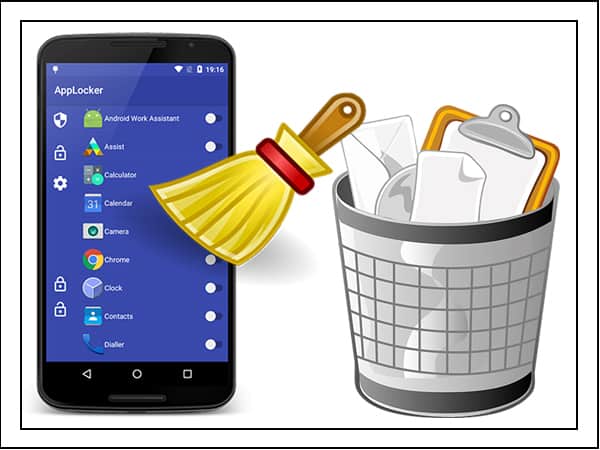
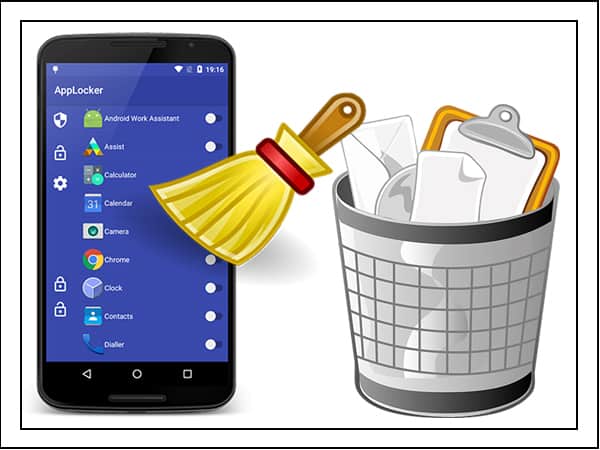
Давайте посмотрим, как очистить память на Андроиде, какие инструменты для этого можно использовать, и что вообще можно удалять.
Какая бывает память?
У компьютера, смартфона, планшета и другой умной техники есть два вида памяти: оперативная и постоянная. В оперативной хранятся запущенные приложения и процессы, в постоянной – файлы. Это если очень упрощенно вспомнить то, что рассказывали на уроках информатики. Кроме встроенной постоянной памяти у телефонов обычно есть слот для карты памяти. На некоторых моделях он совмещен со слотом для SIM-карты, так что приходится выбирать – два номера или расширение памяти.
Когда происходит полное заполнение оперативной и постоянной памяти, Андроид начинает тормозить. Чтобы исправить эту неисправность, достаточно провести комплексную чистку. Но сначала необходимо убедиться, что с памятью у смартфона действительно есть проблемы.
- Откройте настройки.
- Перейдите в раздел «Память» или «Хранилище».
- Дождитесь завершения подсчета.
Как видите, у меня из 16 Гб внутренней памяти сразу 5,56 Гб было заполнено системными файлами. С этим поделать ничего нельзя, поэтому если мне и придется что-то удалять, это будут приложения, видео, изображения и другие файлы: скачанный из интернета контент, документы с общим доступом и т.д.
Внизу есть пункт «Данные кэша». Через него вы можете очистить кэшированные данные всех приложений. В моем случае это позволит освободить 209 Мб.
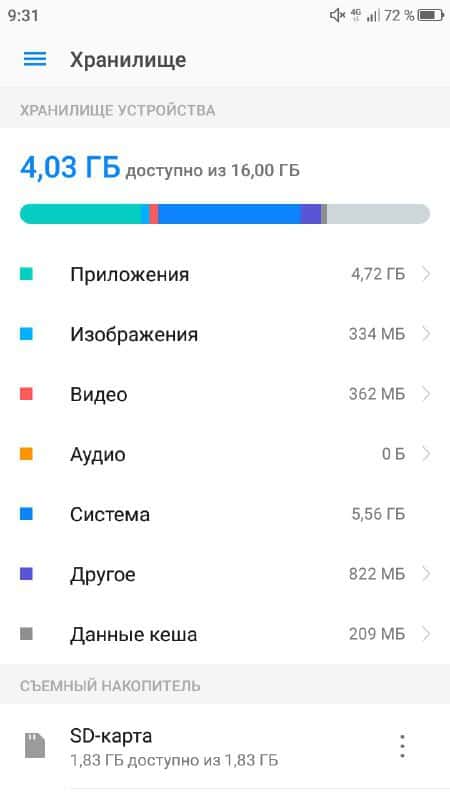
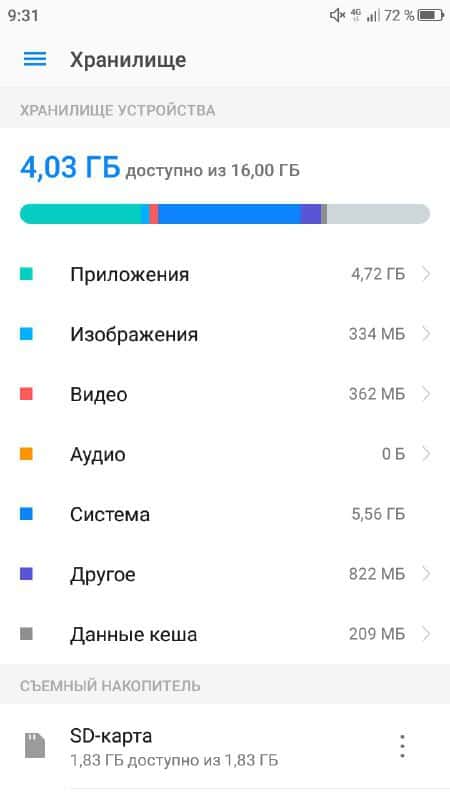
Еще ниже представлена статистика карты памяти. Я ее не использую, поэтому доступно все рабочее пространство. Если нажать на карту, откроется проводник с ее содержимым. Кнопка с тремя точками рядом вызывает дополнительное меню, через которое карту можно извлечь или отформатировать.
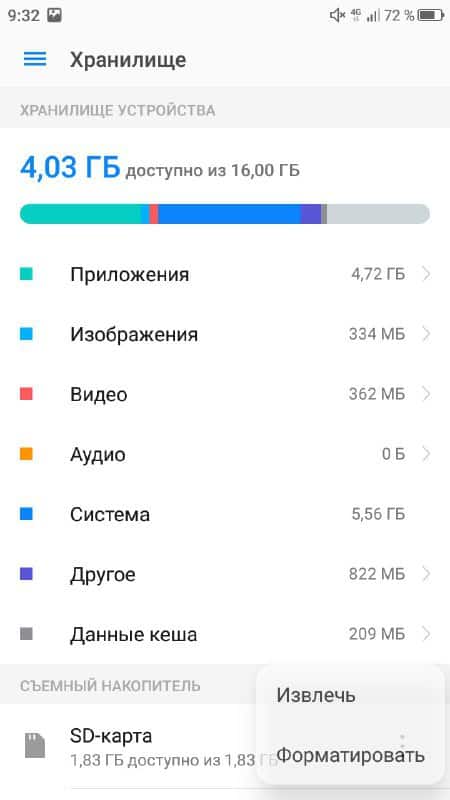
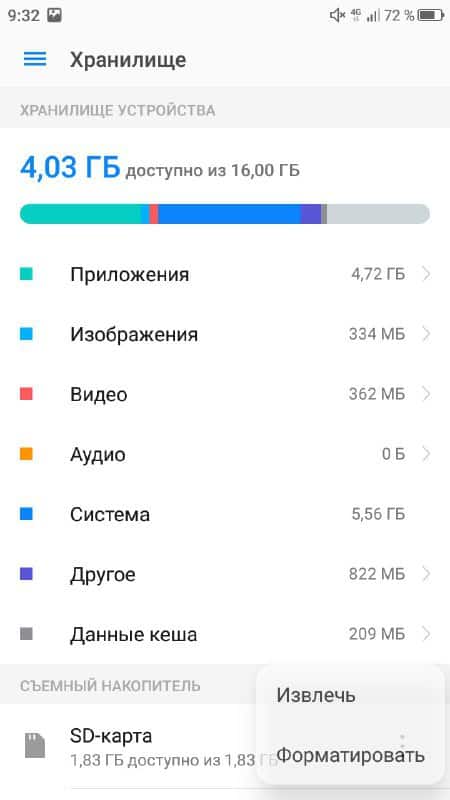
Да, карту памяти надо извлекать, прежде чем вытаскивать из телефона, как и флешку из компьютера. Если вы раньше вытаскивали карту без предварительного извлечения, прекращайте это делать – опасно для файлов.
Ручная чистка Android
Как очистить кэш в памяти, мы уже разобрались. Но это может быть мало для очистки устройства, поэтому давайте пойдем дальше и удалим другие лишние файлы. Откройте раздел «Память» в настройках Android и идите по порядку.
- Приложения – откройте список, отсортируйте программы по размеру. У приложений, которые занимают много места, можно очистить данные и стереть кэш.
- Изображения – выделите и удалите ненужные фотографии и картинки. Аналогичным образом поступите с видео и аудио.
- Система недоступна для очистки, так как в ней содержатся только файлы, критически важные для работы Android.
- Другое – нажмите «Открыть», чтобы попасть во внутреннее хранилище Android. Здесь можно удалить загрузки, временные файлы приложений, те же фотографии и видеозаписи, архив сообщений в мессенджерах и другие данные.
- Данные кэша – первое, что следует очищать.
Для удаления файлов с внутреннего накопителя можно также использовать сторонние приложения – например, ES Проводник. В нем есть функция быстрой очистки устройства, а в боковом меню – ссылка на локальное хранилище. После перехода в него вы увидите те же папки, что и при открытии раздела «Другое» в нас
Почистить внутреннюю память в телефоне. Как очистить внутреннюю память телефона
Нередки случаи, когда телефон начинает тормозить и зависать. Зачастую причина заключается в засорении внутренней памяти «Андроид» и избыточной нагрузке оперативной. Данная проблема весьма актуальна, так как на сегодняшний день многие пользуются устройствами, работающими на базе «Андроид». Выход из сложившейся ситуации существует.
В чем причина недостатка памяти?
Существует два вида памяти на подобных устройствах: для хранения информации и оперативная. Они относятся к различным типам, поэтому предназначены для выполнения разных задач. ОП представляет собой память, в которой хранятся временные данные и команды. При отключении устройства эта информация удаляется. От оперативной памяти зависит число данных, которые обрабатываются одновременно. Другими словами, так определяется быстродействие. Все пользователи сталкивались с ситуацией, когда телефон начинает подвисать. Это происходит по причине перегрузки оперативной памяти. Во избежание подобных ситуаций необходимо периодически производить чистку оперативной памяти. В результате «Андроид» начинает работать лучше.
Существует несколько причин нехватки оперативной памяти:
Одновременно открыто много ресурсоемких приложений;
наблюдается большое число лишних временных файлов;
наличие программ, работающих в фоновом режиме.
Память для хранения информации физически является внутренней памятью устройства. Также она может быть внешней, выступая в качестве флэш-карте. Причиной недостатка памяти является наличие большого количества информации на носителе, причем, она не обязательно востребована. Зачастую наблюдается много лишних данных, в которых уже нет необходимости.
Каким образом можно очистить внутреннюю и внешнюю память устройства?
Сделать это очень просто. Достаточно удалить лишние файлы, изображения, видео, аудио материалы и прочее. Прежде чем приступить к данному процессу, необходимо найти подобную информацию. Для этого можно задействовать файловый менеджер, к примеру ES Проводник или Total Commander. Следует зайти в него, выбрать требуемые файлы и удалить их. Если подобной программы не имеется, ее нужно скачать. В любом случае, лишней она не окажется.
Таким образом, стоит скачать программу с Play Market. В случае, когда не известно размещение ненужных данных, а проблема очистки внутренней памяти «Андроид» остается, стоит воспользоваться специализированным приложением. Таковым является CCleaner. Необходимо включить программу и нажать «Анализ». Затем останется только подождать результатов и удалить ненужную информацию. Кроме того, следует переместить все лишние приложения с внутренней памяти устройства на внешнюю. Потребуется совершить следующие переходы:
1. «Настройки».
2. «Приложения».
3. «Загруженные».
Затем нужно нажать на опции и выполнить сортировку по размеру. В конце потребуется выбрать нужное приложение и кликнуть по «Переместить на SD-карту».
Очистка оперативной памяти
Данный вопрос значительно серьезнее, чем очистка свободного пространства на флешке. Почему? Потому что оперативная память в ответе за быстродействие системы и корректную работу устройства. Таким образом, она чаще нуждается в чистке. Этот процесс выполняется несколькими способами:
1. Использование специализированной программы. Необходимо запустить ее, нажать «Анализ», затем «Очистка», но не нужно отмечать данные с карты памяти.
2. Совершение переходов «Настройки – «Приложения» − «Все». Осуществляется сортировка по размеру, стираются ненужные приложения кнопками «Очиститт кэш» и «Стереть данные».
3. Закрываются лишние работающие программы. Совершается клик по домику, выбираются программы в появившемся списке и останавливается их работа.
Программы для чистки памяти
Приложений, предназначенных для очистки памяти устройства, работающего на базе «Андроид», существует огромное множество. Некоторые из них показывают высокую эффективность, другие мене действенные. Стоит рассмотреть наиболее популярные программы, чтобы получить о них общее представление.
Clean Master.
Известная программа, которая с легкостью совершает очистку мусорных файлой, кэша и данных с внутренней памяти. Она обладает весьма полезными функциями, такими как ускорение игр, нахождение вирусов, охлаждение процессора и прочее.
CCleaner.
Достаточно известная программа, имеющая полезные функции. Помимо очистки, она способна удалять смс и звонки, приложения, оптимизировать и разгружать оперативную память. Ее неоспоримым преимуществом является простота использования.
The Cleaner – Boost & Clean. В
ыступает в качестве идеального варианта для очистки внутренней памяти «Андроид». Программа с легкостью очищает кэш, удаляет лишний мусор, чистит ОЗУ и повышает скорость работы всего устройства. Также она позволяет избавиться от ненужных приложений, записей в контактах и смс.
Закрытие фоновых программ
Достаточно много оперативной памяти потребляют программы, запущенные в фоновом процессе. Чтобы решить подобную проблему, не потребуется особых знаний. Для этого предназначены специальные утилиты, которые способны сохранить заряд батареи.
DU Battery Saver.
Является лидером среди программ такого рода. Она закрывает фоновые программы, приводящие к перегрузке оперативной памяти и зависанию устройства.
Battery Doctor.
Софт предназначен для сохранения заряда аккумулятора путем закрытия лишних фоновых программ. К его преимуществам относится простой и приятный виджет. Достаточно совершить нажатие на серебристый кружочек со стрелками, как будет запущен процесс очистки. Правда, данные утилиты способны закрыть далеко не все лишние фоновые процессы. Если же это удается сделать, то только временно. Существуют и вовсе ненужные предустановленные сервисы. К примеру, Facebook, Gmail и другие. Они не поддаются обычному удалению или закрытию
Очистить внутреннюю память Android — VisiHow
… Еще 
При сегодняшней потребности в данных и пространстве у вас никогда не может быть слишком много внутренней памяти. Независимо от того, есть ли у вас внутренняя память объемом 150 МБ или внутренняя память объемом 64 ГБ, чем дольше вы используете свой телефон, у вас всегда будет не хватать памяти. Старые приложения, фотографии, дубликаты музыкальных и видеофайлов, файлы фильмов, файлы документов и прочее. Вставьте сюда неформатированный текст. Файлы со временем заполнят память вашего телефона, и вы получите такие сообщения, как «недостаточно внутренней памяти», «память телефона заполнена» или «мало внутренней памяти».Ниже мы рассмотрим способы очистки внутренней памяти Android.
Есть несколько способов и методов очистки внутренней памяти вашего устройства. Здесь мы обсудим пять наиболее распространенных и простых способов очистки внутренней памяти Android. Каждый метод будет объяснен более подробно в каждом соответствующем разделе.
Одной из причин, по которой человек покупает смартфон, в вашем случае телефон Android, является его способность снимать изображения и видео, которые вы можете позже просмотреть со своего телефона.Телефонные компании всегда получают самые лучшие функции камеры своих устройств. Это причина, по которой более дорогие телефоны имеют камеру не менее 8 мегапикселей. Изображение с таким высоким качеством пикселей займет больше места, так как оно, естественно, будет иметь больший размер. Если файлы галереи заполняют внутреннюю память телефона, перенесите свои фотографии, фильмы и другие файлы галереи на внешний диск или на компьютер. Для этого выполните следующие действия:
1
Включите USB-отладку на своем телефоне, выбрав «Домой»> «Приложения»> «Настройки»> «Дополнительно»> «Параметры разработчика»> «Переключить параметры разработчика», установите значение « ВКЛ. » и установите флажок « USB-отладка ».
- Примечание. Этот шаг может отличаться в зависимости от вашего телефона, но в чем-то он должен быть аналогичным. Отладка USB всегда находится в параметрах разработчика в настройках устройства.
.
Решено! Внутренняя память Android заполнена
Если вы не купили новый телефон Android с огромными 256 ГБ свободного места или Google Pixel 2XL, который предлагает неограниченный объем памяти для всех ваших фотографий, вы обязательно почувствуете потребность в дополнительном внутреннем пространстве на вашем Android , Конечно, SD-карты могут показаться работоспособными, но они также сильно замедляют работу вашего телефона, и вы не всегда захотите зависеть от этого. Это эффективный метод, только если вы хотите немного увеличить пространство. Внутренняя память Android кажется ограниченной независимо от ее емкости.Регулярные обновления приложений и системы, изображения, музыка, видео, приложения и другие файлы со временем заполняют внутреннюю память. И вот однажды наступит день, когда у вас не останется места ни для чего другого!
Если вы оказались в такой ситуации, воспользуйтесь следующими способами, чтобы освободить внутреннюю память Android.
Решение 1. Вставьте SD-карту в телефон / планшет Android
Если ваш Android позволяет использовать SD-карту, возьмите ее! Обязательно обратите внимание на емкость SD-карты, которую поддерживает ваш мобильный телефон.SD-карту можно использовать для хранения музыки, видео, изображений, приложений и всего, что хранится во внутренней памяти. Это позволит освободить внутреннюю память только для обновлений и системных файлов.
Решение 2. Перенести приложения на SD-карту
Приложения, хранящиеся во внутренней памяти, можно переместить на SD-карту, чтобы освободить внутреннее пространство. Для этого вам необходимо:
1. Зайдите во внутреннюю память в меню «Настройки» и выберите приложение, которое нужно переместить.
2. Найдите и щелкните раздел «Используемое хранилище» вверху, выберите SD-карту и нажмите «Переместить».
Обратите внимание, что вы не можете переместить системные приложения на SD-карту. Вы также можете настроить Android на установку приложений на SD-карту по умолчанию.
Щелкните здесь, чтобы узнать, как поэтапно перенести приложения Android на SD-карту.
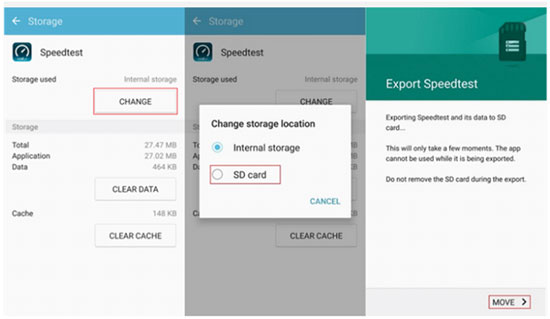
Решение 3. Удалите ненужные приложения и данные
1 из 4 мобильных приложений никогда не используется с первого раза. У вас будет много приложений, хранящихся во внутренней памяти, которые вы больше не используете. Удалите их, чтобы освободить внутреннюю память.
Вот руководство, в котором рассказывается, как удалять приложения Android.
Решение 4. Очистить данные и кэш приложения
Приложения хранят файлы кэша и другие автономные данные во внутренней памяти Android. Вы можете очистить кеш и данные, чтобы освободить место. Но удаление данных некоторых приложений может вызвать сбои в их работе. Кроме того, автономные файлы могут быть недоступны.
Чтобы очистить кэш приложения, перейдите прямо в «Настройки», перейдите в «Приложения» и выберите нужное приложение.Теперь выберите «Хранилище» и нажмите «Очистить кеш», чтобы удалить кешированные файлы. Вы также можете удалить данные приложения с той же страницы, если хотите.
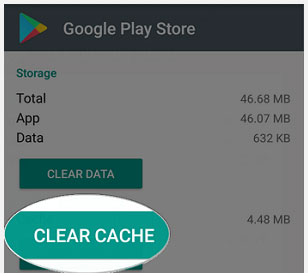
Решение 5. Удаление вредоносного ПО и системных приложений
Устройства Android поставляются с множеством предустановленных приложений от производителей. Не все из них полезны и лежат неиспользованными всю свою жизнь. Но, к сожалению, вы не можете удалить их из меню настроек. Вы можете получить root-права на своем Android-устройстве и получить контроль над удалением системных приложений и вредоносного ПО.Существует множество инструментов для рутирования Android, которые вы можете использовать для рутирования своего телефона.
Но не удаляйте никакие приложения, если вы не уверены, что они делают. В противном случае ваш Android может выйти из строя или вызвать проблемы.

Решение 6. Перенос в облако или компьютер
Возможно, вам не потребуется доступ ко всем файлам, хранящимся во внутренней памяти в данный момент. Файлы можно легко перенести на Google Диск и сохранить в облаке. Вы также можете перенести их на компьютер, подключив Android с помощью кабеля USB.После переноса удалите файлы из внутренней памяти, чтобы освободить место. Чтобы передать файлы Android на компьютер одним щелчком мыши, вы можете использовать Coolmuster Android Assistant.
Это все, что вам нужно сделать!
Статьи по теме:
Лучшие 5 читателей электронных книг Android, которые вы должны знать
Перенос контактов с телефона Android на компьютер
.
Как восстановить потерянные данные / файлы из внутренней памяти Android
Сегодня смартфон играет важную роль в повседневной жизни. Он не только отвечает требованиям общения, но и обеспечивает множество других задач, которые мы можем выполнять, включая игры, социальные сети, фотосъемку. Как правило, мы храним на телефоне много личных данных, таких как контакты, изображения, музыка, заметки и т. Д. Иногда мы случайно удаляем элементы, и нам нужно найти способ их восстановить.
Потеря данных приведет к большим неприятностям и несчастьям. Дело в том, что люди по-прежнему часто теряют данные из внутренней памяти мобильного телефона, включая контакты, сообщения, историю звонков и т. Д. Есть много причин, которые могут привести к потере данных: извлечение карты памяти без выключения телефона, случайное удаление, форматирование, ошибочные разделы данных и т. д. Если мы случайно потеряли данные во внутренней памяти Android, что нам делать?
Телефон Android
обычно предназначен для прекращения прямого доступа к внутренней памяти.Но за кулисами почти все телефоны Androidl организуют свои данные в одну и ту же файловую структуру. Если вы используете телефон ненадлежащим образом из-за отсутствия информации или из-за своей небрежности, в конечном итоге вы потеряете свои важные данные на этом устройстве.
Принцип внутренней памяти основан на двоичном кодировании. И тогда смартфоны могут интерпретировать кодировку. Следовательно, когда люди удаляют данные, они удаляют только виртуальный указатель на данные. Фактически, данные все еще находятся на устройстве и, следовательно, могут быть восстановлены.Но восстановить потерянные данные из внутренней памяти Android по-прежнему можно. Подробнее читайте в следующем разделе.
Руководство по
: как восстановить удаленные файлы из внутренней памяти Android
Есть много программ для восстановления файлов Android, которые вы можете найти в Интернете. Определить, какой из них лучший, действительно сложно. Честно говоря, Androidphonesoft Android Data Recovery в настоящее время является продвинутым инструментом, который вам нужен, если вы хотите восстановить удаленные файлы из внутренней памяти телефона Android.Он может восстанавливать все типы файлов из внутренней памяти Android, включая контакты, SMS, фотографии, а также другие типы данных. У вас есть возможность предварительно просмотреть удаленные файлы перед восстановлением. Это действительно огромное преимущество перед другими аналогичными программами, потому что нет необходимости восстанавливать все данные, что занимает много времени. После установки программного обеспечения следуйте приведенным ниже инструкциям, чтобы изучить руководство.
![]()
Шаг 1 Загрузите Android Data Recovery
Прежде чем предпринимать какие-либо действия, убедитесь, что вы правильно установили программу на свой компьютер, щелкнув ссылку для загрузки выше.В этой программе есть набор полезных инструментов. Для восстановления данных сначала нажмите кнопку « Восстановить ».

Шаг 2 Запустите программу восстановления Android и подключите телефон к ПК
Теперь вам нужно подключить Android-устройство к компьютеру через USB-кабель.
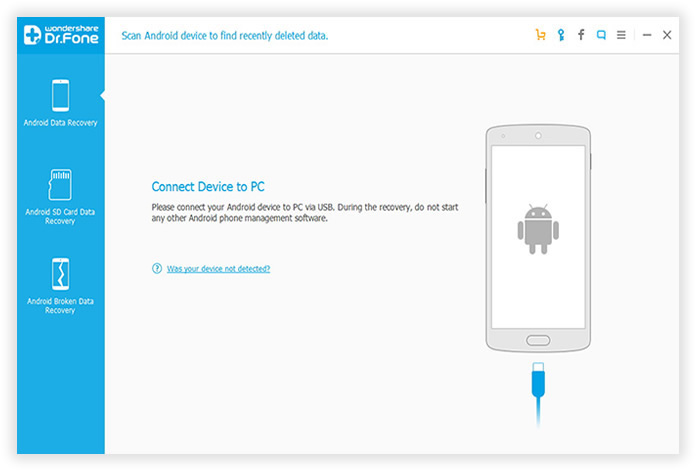
Шаг 3 Включите отладку по USB на устройстве Android
Чтобы программа могла получить доступ к внутренней памяти вашего телефона Android, вам необходимо включить отладку по USB на вашем устройстве Android.Для другой системы Android здесь мы предлагаем несколько методов быстрого доступа к режиму отладки USB.
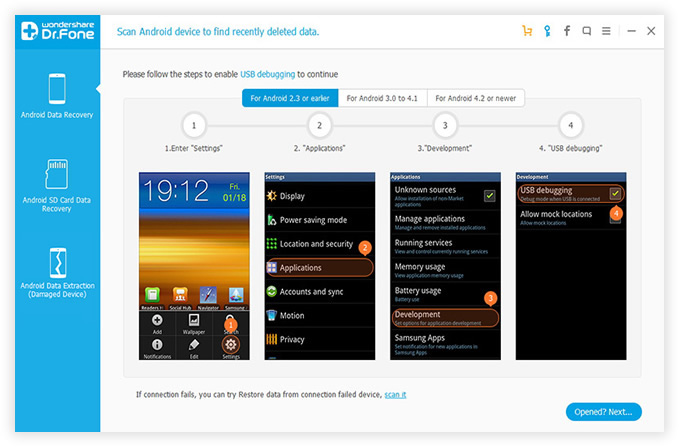
Шаг 4 Проанализируйте и просканируйте внутреннюю память Android
Если включена отладка по USB, программа автоматически обнаружит ваш телефон Android, затем глубоко проанализирует и быстро просканирует все потерянные или удаленные данные во внутренней памяти или на SD-накопителе вашего телефона Android. Затем посмотрите на домашний экран своего телефона и нажмите « OK », чтобы разрешить программе авторизацию суперпользователя при появлении запроса суперпользователя.
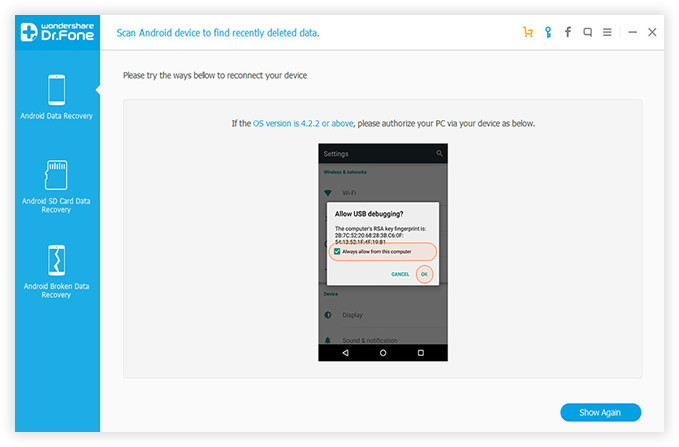
Затем нажмите внизу «Пуск», чтобы начать сканирование. Весь процесс сканирования займет несколько секунд в зависимости от размера ваших данных, так что наберитесь терпения! Перед началом работы убедитесь, что батарея заряжена более чем на 20%.
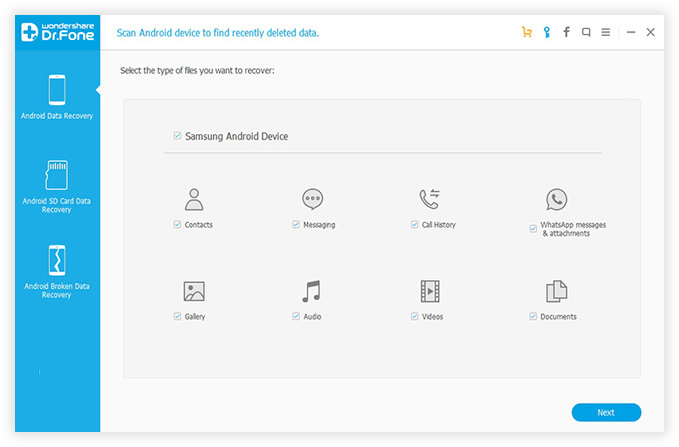
Шаг 5 Предварительный просмотр и начало восстановления данных из внутренней памяти Android
Когда сканирование завершится, все отсканированные данные будут показаны в хорошо организованных категориях.Отображаются как удаленные, так и существующие данные, а красный цвет представляет удаленные данные. Просмотрите их и выберите тот, который вам нужно восстановить. Перейдите по пути на вашем компьютере, чтобы сохранить восстановленные файлы.
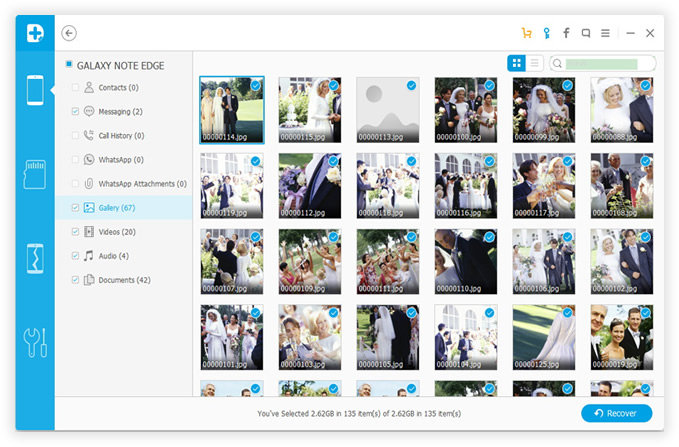
Почему выбирают?
Поскольку телефоны Android постепенно играют все более важную роль в повседневной жизни людей, хранение и защита данных также становятся все более важными. Может быть множество причин, из-за которых вы потеряли данные во внутренней памяти Android. Несмотря на все это, программа Android Data Recovery, несомненно, будет вашим лучшим помощником, который поможет вам восстановить и защитить важные данные.Он отличается выдающимися фракциями и различными преимуществами. Его основные функции, в том числе: поддержка восстановления всех форматов, быстрая скорость сканирования и высококачественный эффект восстановления, высокая скорость восстановления. В конечном итоге, анализ и сохранение ваших ценных данных из внутренней памяти Android.
![]()
,
